win7如何安装ipx协议 win7安装ipx协议教程
在使用微软win7系统的过程中,有些用户可能会遇到电脑中缺少ipx协议的情况,因此需要用户自行安装,今天小编给大家带来win7如何安装ipx协议,有遇到这个问题的朋友,跟着小编一起来操作吧。
解决方法:
1. 定位到“X:\Windows\inf"目录下,将WinXP系统中的文件“netnwlnk.inf"拷贝到Win7相应目录下。

2.定位到“X:\Windows\System32"目录下,将WinXP系统中的文件“wshisn.dll "、"rtipxmib.dll "和”nwprovau.dll“拷贝到Win7相应目录下。
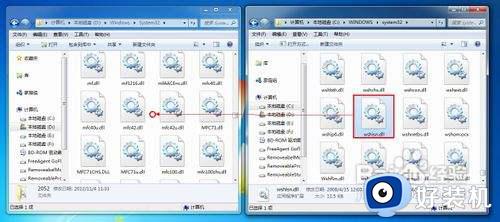


3.定位到“X:\Windows\System32\Drivers"目录下,将WinXP系统中的文件“nwlnkipx.sys "和”nwlnkspx.sys“拷贝到Win7相应目录下。

4.添加IPX协议。打开”控制面板“,依次进入”网络和Internet“→”网络连接“,然后在“本地连接”上右击,在打开的菜单中选择”属性“。
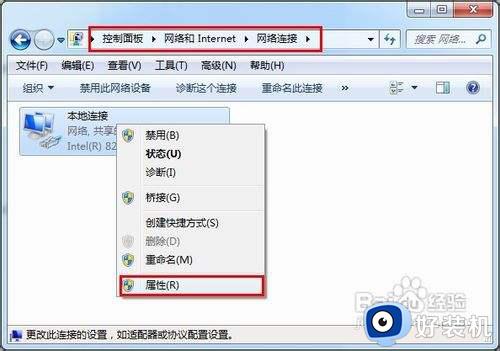
5. 在打开的”本地连接 属性”窗口中点击“安装”按钮,在弹出窗口中选择“协议”并点击“添加”,然后在弹出的“添加网络协议”窗口中选择“Microsoft”公司下的“IPX/SPX”协议,最后点击“确定”进行安装。安装完成后就会发现IPX协议已存在于协议列表中。
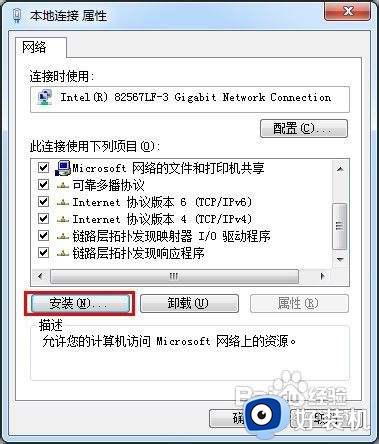

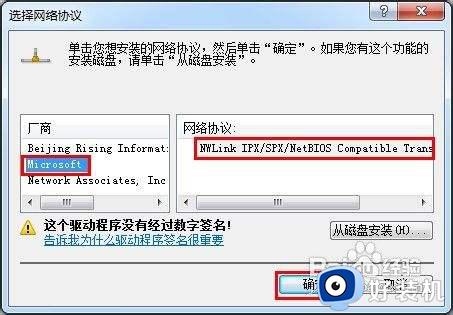
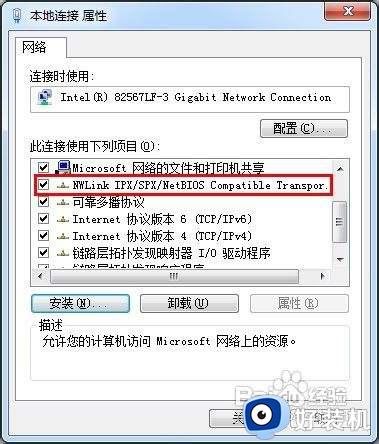
以上就是小编给大家介绍的一篇win7安装ipx协议教程的全部内容,还有不清楚的用户就可以参考一下小编的步骤进行操作,希望能够对大家有所帮助。
win7如何安装ipx协议 win7安装ipx协议教程相关教程
- win7ipx协议怎么安装 win7IPX协议的安装教程
- win7安装tcpip的步骤 win7怎样重新安装tcpip协议
- win732位请安装tcp ip协议 error 10106解决方法
- win7如何安装ipv6 win7安装ipv6的图文步骤
- win7 ssh怎么开 windows7如何开启ssh
- win780端口被占用了怎么办 win780端口被占用如何处理
- win7 0x1104错误怎么办 win7远程桌面协议错误0x1104如何修复
- win7怎么看内存是ddr3还是ddr4 win7怎么查自己电脑的内存条是ddr3还是ddr4
- win7 802.1x认证怎么开启 win7开启802.1x认证的方法
- win7打开smb服务设置方法 win7系统如何打开smb服务
- win7开机进入安全模式的方法 win7开机时如何进入安全模式
- win7怎么换自己的壁纸 win7系统更换桌面背景图片的方法
- win7怎么换字体?win7修改字体的方法
- win7怎么恢复出厂设置之后进不去了 win7恢复出厂设置后进不去了如何处理
- win7不记得开机密码怎么办 win7系统电脑不知道密码怎么开机
- win7不能发现局域网电脑怎么办 win7发现不了局域网的计算机处理方法
win7教程推荐
- 1 win7怎么换字体?win7修改字体的方法
- 2 win7不能发现局域网电脑怎么办 win7发现不了局域网的计算机处理方法
- 3 win7电脑如何查看cpu占用率 win7看cpu占用率的方法
- 4 win7卡在清理请勿关闭计算机怎么办 win7显示清理请勿关闭计算机解决方法
- 5 win7怎么看隐藏的文件?win7如何查看隐藏文件
- 6 win7插上无线网卡但找不到无线网络连接怎么解决
- 7 win7电脑连不上无线网怎么办 win7电脑连接不了无线网处理方法
- 8 win7怎么破解电脑开机密码呢?如何破解win7开机密码
- 9 win7动画效果关闭设置教程 win7如何关闭动画效果显示
- 10 win7怎么让耳机和音响都有声音 win7电脑耳机和音响一起响怎么弄
